iPhoneは、iOS 7で画面のデザインが大きく変化した。全体的にフラットになりスッキリしたが、その反面、ボタンの境目や役割が分かりづらくなったところもある。
例えば、 Safariでブラウズ中にアンダーバーが消えてしまったり、カレンダーでイベントがリスト表示できなかったり…
今回は、iOS 7が使いやすくなるTipsを紹介したい。
1. Safariのアンダーバーを表示させる
- ➤ 上部のアドレスバーをタップするか、画面を下に素早くスワイプする。
2. LEDライトを点灯させたままアプリを使用する
3. ホーム画面の文字を太くする
4. カレンダーの予定をリストで表示させる
- ➤ 月間表示などの画面で虫眼鏡の検索アイコンをタップする。
5. 設定画面などで右にスワイプすると一つ前に戻る
- ➤ Safari、メッセージ、設定などで、画面の一番左端を右にスワイプすると一つ前の画面に戻る。
6. 電話とメッセージを着信拒否する
7. マルチタスク画面でアプリを終了させる
8. メールを一括で既読にする
9. 標準アプリを削除する
10. 視覚効果を減らす
- ➤ 記事によると「設定→一般→アクセシビリティ→視差効果を減らす」でバッテリの持続時間も延びるそうだが、実際の効果は分かりづらい。
11. メッセージで送受信の時間を表示させる
12. Safariのタブを右から左にスワイプして消す
- ➤ タブは左上の「×」を選択するだけではなく、右から左にスワイプしても消える。
13. ホーム画面のフォルダ名を空欄にする
14. Safariでリンク付きのツイートを一覧表示する
15. 猫の肉球でロックを解除する
iOSは進化したのか退化したのか。それは使い方によって変わる。

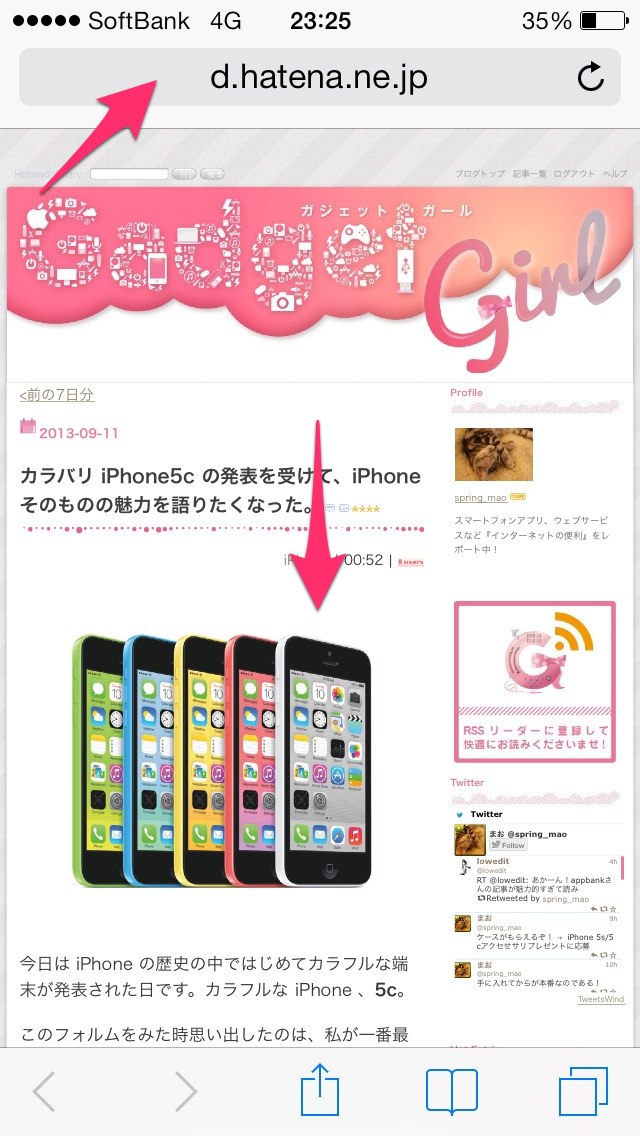
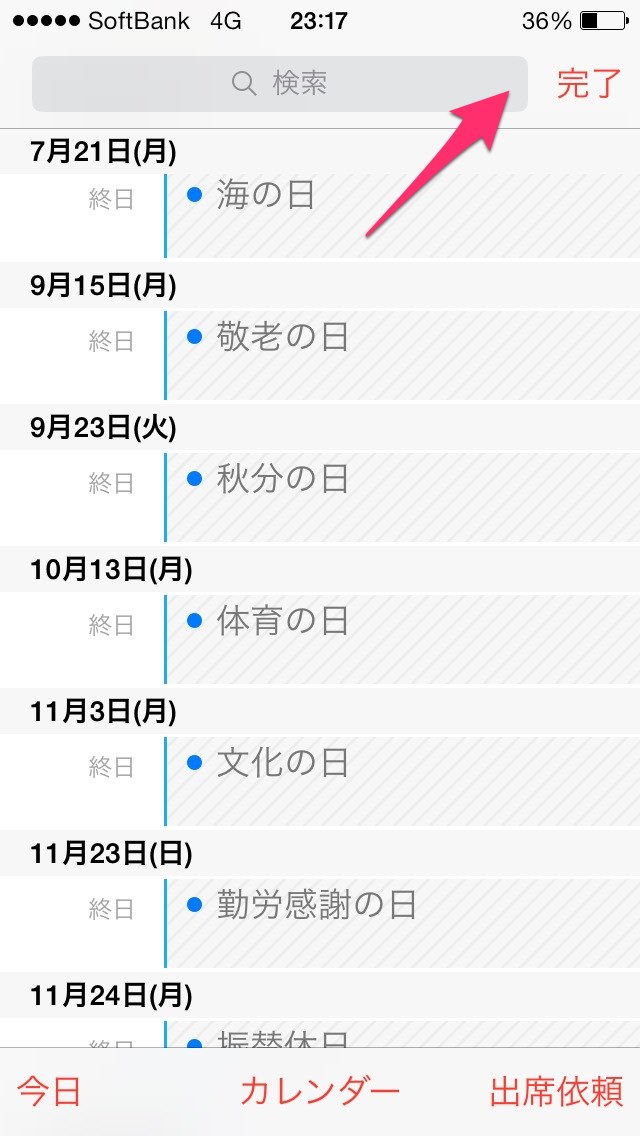
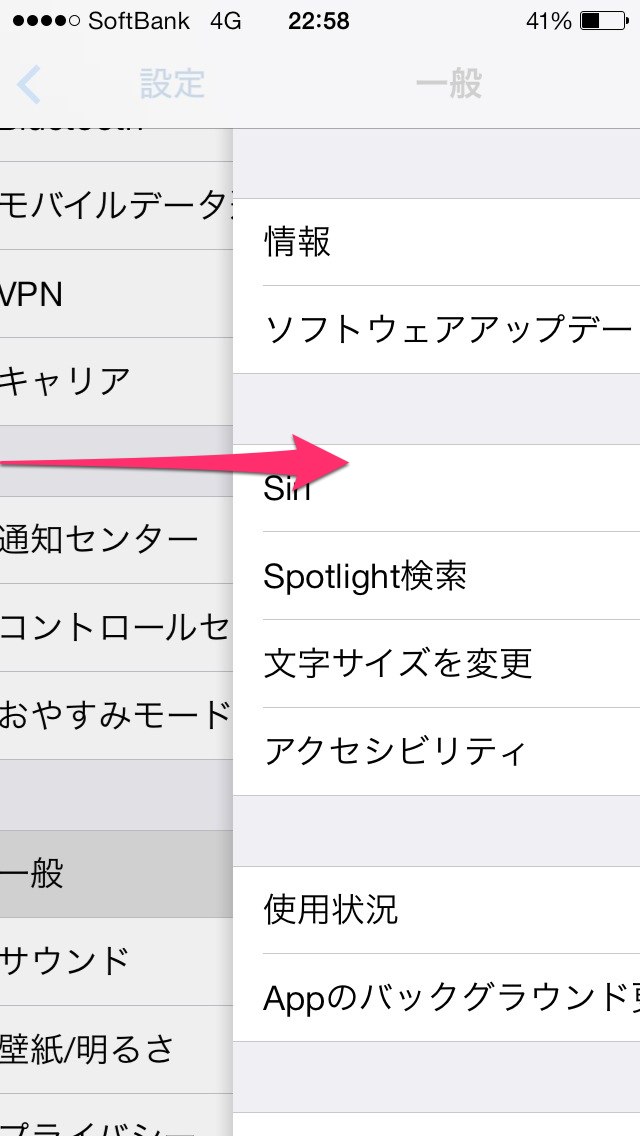
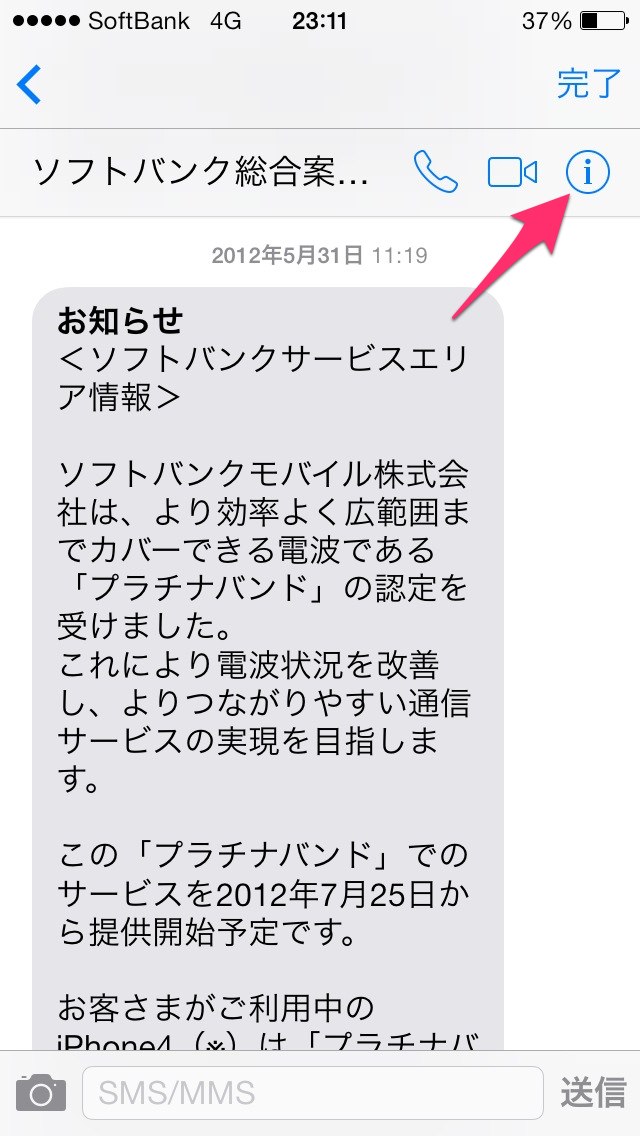
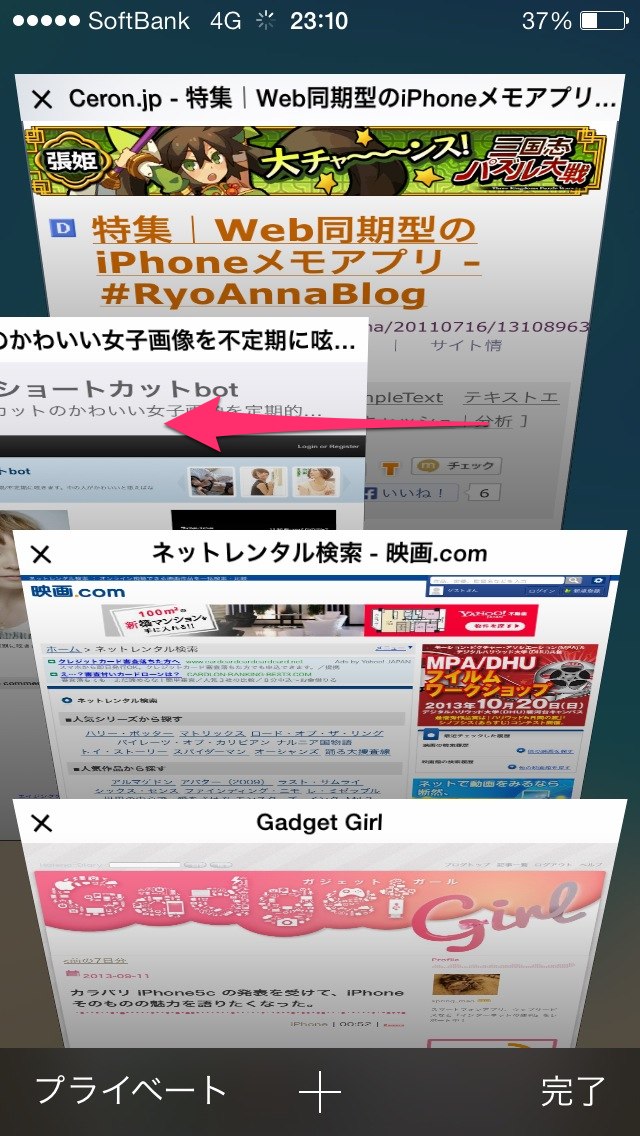
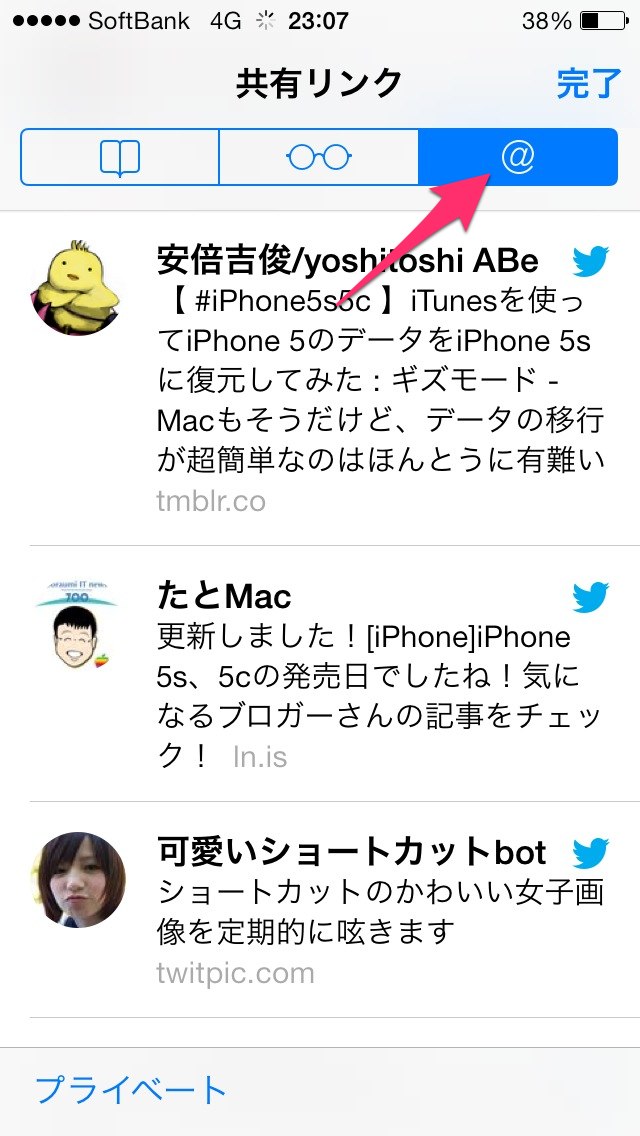
0 件のコメント :
コメントを投稿